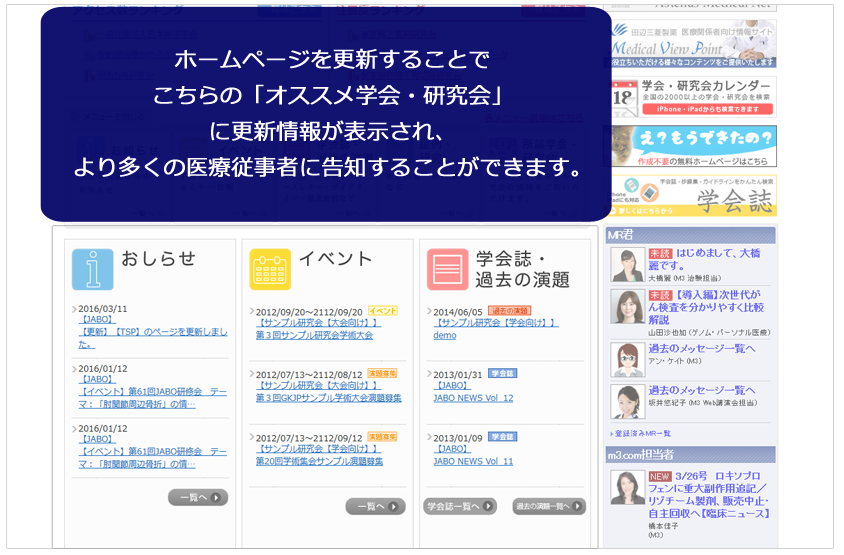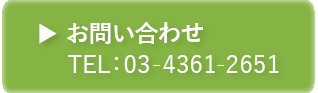m3.com学会研究会では、医療従事者の皆さまに役立つ情報をメールマガジンで配信しています。

☆簡単3ステップ☆
インフォメーションでサイト更新をお知らせ
インフォメーション機能とは、サイト更新を知らせる機能です。
ホームページのインフォメーションページと、会員のマイページ「お知らせ」欄に、更新情報が掲載されます。
また、所属している会員には、更新お知らせメールが自動的に届くため、多くの人に情報を伝えられます。
過去の履歴も一覧表示されるため、更新履歴を遡る機能としても利用できます。
まだ所属会員ではないホームページの訪問者にも、どのくらいの頻度で更新を行っているかを知ってもらうことができるのも、
インフォメーション機能の特徴です。
今回は、このインフォメーションの登録方法をご紹介します。
重要なイベントや情報の変更で使う「インフォメーション」機能
まずは、インフォメーション機能をいつ・どのように使えばいいかをおさらいしましょう。
インフォメーション機能は、サイトの「インフォメーション」ページに表示される、「新しい情報」をお知らせする機能です。
新しい情報を公開するときや、重要な情報の更新があった場合に活用できます。
では、インフォメーション機能の登録手順を確認しましょう。
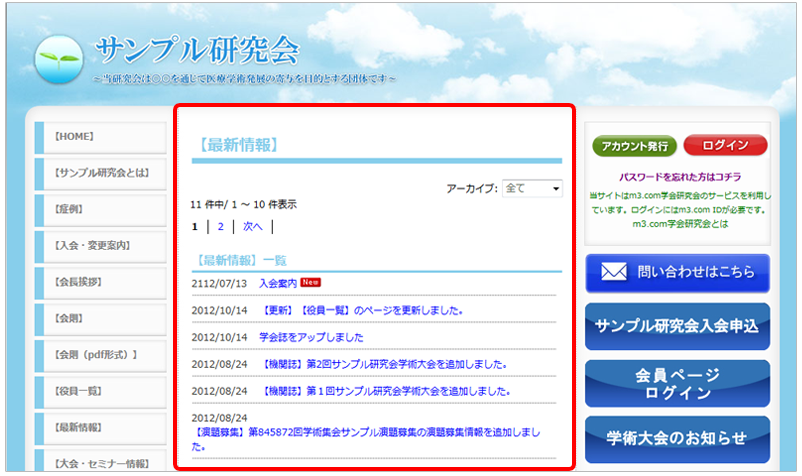
このページは、「インフォメーションを一覧表示」するため、
まだ所属会員ではないホームページの訪問者にも、どのくらいの頻度で更新を行っているかを知ってもらうことができます。
では、インフォメーションの登録手順を確認しましょう。
Step1. 管理画面から「インフォメーション ファイルUP」を選択
管理画面にログインし、真ん中にある「インフォメーション ファイルUP」を選択します。
フォームの下にある、「インフォメーション登録」を選択してください。
このページにマニュアルを設置しています。こちらも一度目を通してみてくださいね!

Step2. 更新する学会を選択し、必要事項を記入
インフォメーション登録を行う学会・研究会名をプルダウンから選択し、タイトルと本文を入力してください。
表示フラグにチェックが入っていることを確認し、「確認」を選択します。
「公開開始日」に未来の日付を入力しておくことで、その日時になったら自動的に「インフォメーション一覧」に表示されます。
※公開開始日に未来の日付を入力した場合、会員宛のメールは送信されません。
ファイルのアップロードもインフォメーションから行えます。
大会のポスターなどのデータを掲載する場合は、ファイルをアップロードしましょう。
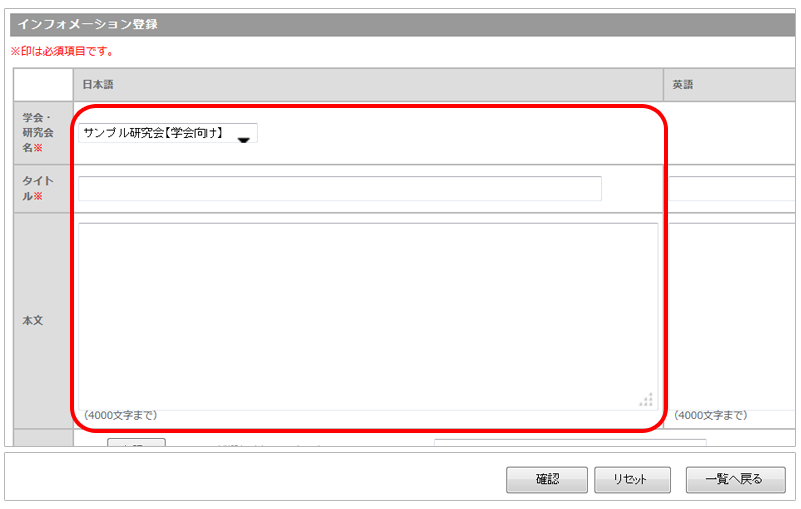
Step3. 情報を確認し、登録を選択して完了
情報を確認後、「登録」を選択します。
これで、インフォメーションの更新は完了です。
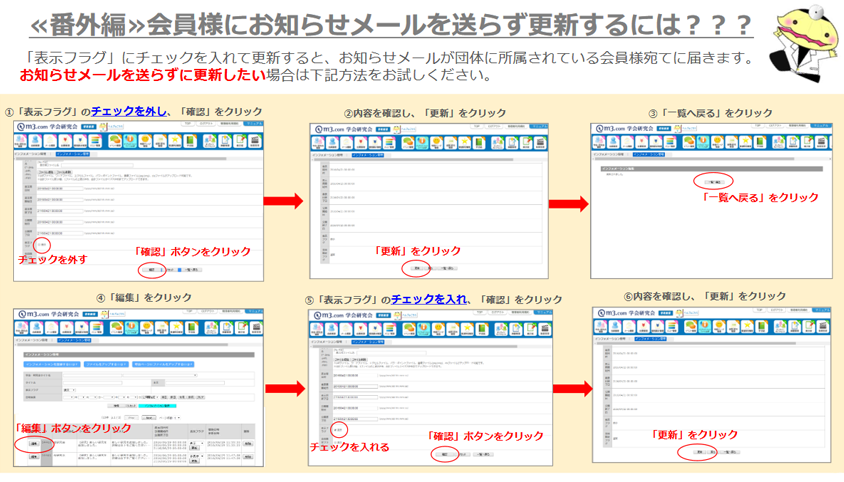
イベントや学会誌更新などメニューとも連動!
イベントや学会誌の更新などを行った場合には、そのメニューからインフォメーション更新を行えます。
各更新画面の一番下に、「更新情報設定」という項目があります。
「更新情報としてインフォメーションに登録する」にチェックを入れ、情報を登録するだけで、
自動的にインフォメーションに反映される仕組みです。
この場合、インフォメーション機能から改めて登録を行う必要はありません。
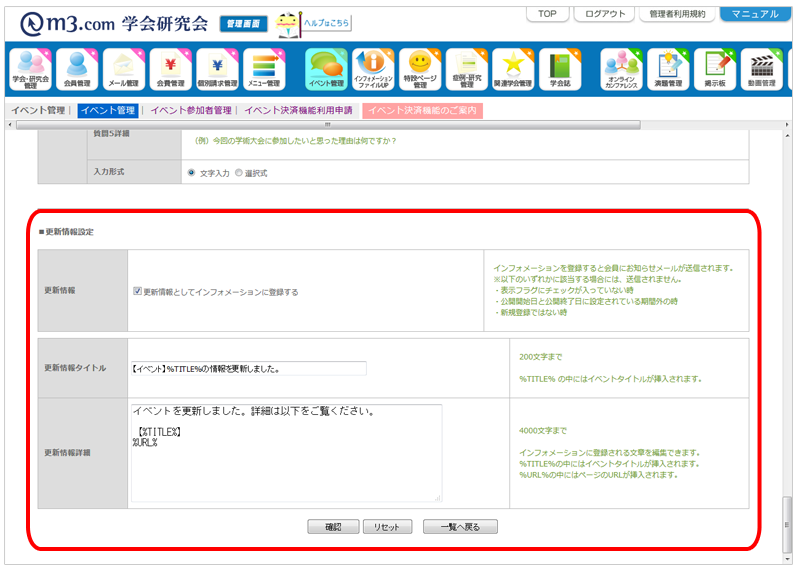
まとめ
インフォメーション登録方法をご紹介しましたが、いかがでしたか?
会員にサイトの更新をメールで届けることができるほか、
サイト所属会員のm3.com学会研究会のトップページにも情報が表示されるため、イベントなど人を集めたいときに効果的です。
イベントや学会誌の公開など、「たくさんの人に見て欲しい」ときは、インフォメーション機能を使ってみてください!